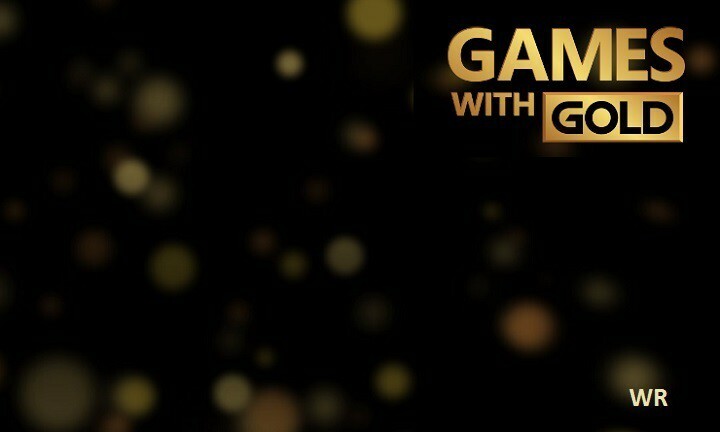- Mikrofono stebėjimas yra funkcija, nukreipianti mikrofono įvestį į ausines, kad galėtumėte išgirsti save.
- „Xbox One“ pagal numatytuosius nustatymus įgalina mikrofono stebėjimą, kai prijungiamos suderinamos ausinės.
- Taip pat sužinokite, ką daryti, jei kyla problemų dėl „Xbox One“ mikrofono stebėjimo.

XĮDIEGTI PASPUSTELĖT ATSISIUNČIŲ FAILĄ
Ši programinė įranga ištaisys įprastas kompiuterio klaidas, apsaugos jus nuo failų praradimo, kenkėjiškų programų, aparatinės įrangos gedimų ir optimizuos jūsų kompiuterį maksimaliam našumui. Išspręskite kompiuterio problemas ir pašalinkite virusus dabar atlikdami 3 paprastus veiksmus:
- Atsisiųskite „Restoro PC Repair Tool“. kuri ateina su patentuotomis technologijomis (yra patentas čia).
- Spustelėkite Pradėti nuskaitymą Norėdami rasti „Windows“ problemas, kurios gali sukelti kompiuterio problemų.
- Spustelėkite Remontuoti visus Norėdami išspręsti problemas, turinčias įtakos jūsų kompiuterio saugai ir našumui
- „Restoro“ atsisiuntė 0 skaitytojų šį mėnesį.
Garso sąveika su kitais žaidėjais žaidimų metu tapo nauja norma. Praėjo dienos, kai turėjote tik pokalbių langelio parinktį, kad galėtumėte siųsti pranešimus komandai. O norint sustiprinti šias garso sąveikas, jums padės „Xbox One“ mikrofono stebėjimas.
A geros Xbox ausinės su įmontuotu mikrofonu yra būtinas žaidėjams, žaidžiantiems kooperacinius žaidimus, nes jie suteikia įtraukiantį garso potyrį. The Xbox belaidės ausinės suporuoja tiesiai prie konsolės, ir tai yra „Microsoft“ rekomenduojamos ausinės, skirtos „Xbox One“.
Taigi, jei jums įdomu, kas yra „Xbox One“ mikrofono stebėjimas ir kaip tai pagerina jūsų žaidimų patirtį, perskaitykite šiuos skyrius, kad sužinotumėte.
Kas yra mikrofono stebėjimas?
Tinkamas bendravimas yra labai svarbus sėkmei daugelyje žaidimų, pavyzdžiui, kelių žaidėjų šaudymo žanre, kai bendradarbiaujate su kitais, kad nugalėtumėte priešininkus. Ir galbūt supratote, kaip klaidingas bendravimas gali paveikti laimėjimo perspektyvas.
Tokiose situacijose mikrofono stebėjimas yra būtinas. Mikrofono stebėjimas, paprastai tariant, leidžia klausytis, ką kalbate per ausines. Tai pasiekiama tiekiant mikrofono garso įvestį į ausines.
Kai tik pradėsite girdėti savo balsą, nustatyti garso kokybę, aptikti su juo susijusias problemas ir jas išspręsti būtų greitas ir sklandus procesas. Be to, visa žaidimų patirtis jūsų Xbox One yra aukščiausios klasės.
Dabar, kai gerai suprantate, kas yra „Xbox One“ mikrofono stebėjimas, įsigilinkime į detales.
Viskas, ką reikia žinoti apie „Xbox“ mikrofono stebėjimą
1. Ar visos ausinės palaiko „Xbox One“ mikrofono stebėjimą?
Atsakymas čia būtų didelis Nr! Daugelis vartotojų bando įjungti funkciją „Xbox One“, o pačios ausinės nepalaiko mikrofono stebėjimo.

Taigi, prieš bandydami naudoti mikrofono stebėjimą, patikrinkite ausinių vadovą arba oficialią svetainę, kad patikrintumėte, ar ji palaiko šią funkciją. Kad ir kokios puošniai atrodytų ausinės, prieš įsigydami jas įpraskite patikrinti specifikacijas.
Be to, jei jūsų ausinės palaiko mikrofono stebėjimą, ši funkcija bus įjungta pagal numatytuosius nustatymus, nors turėsite ją reguliuoti rankiniu būdu, jei garsumo lygis atrodytų netinkamas.
2. Kur yra „Xbox One“ mikrofono stebėjimas?
- Tvirtai prijunkite suderinamas ausines prie Xbox valdiklis.
- Dabar paspauskite Xbox valdiklio mygtuką, kad atidarytumėte meniu.
- Tada eikite iki galo ir pasirinkite Garsas piktogramą, kad pakeistumėte nustatymus.
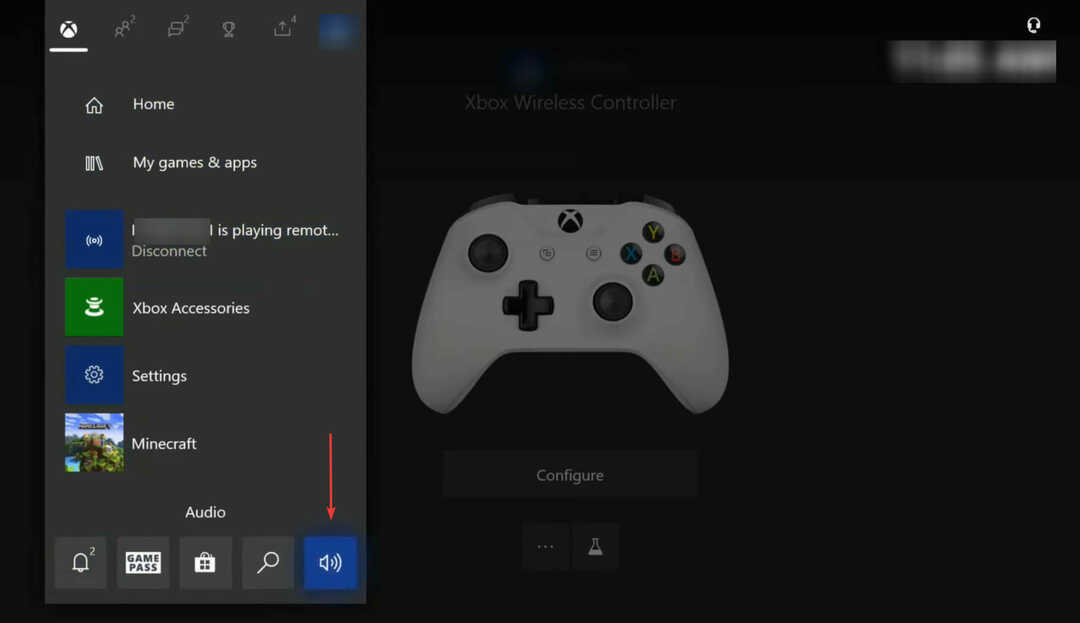
- Dabar čia rasite tris skirtingas parinktis, Ausinių garsumas, Ausinių pokalbių maišytuvas, ir galiausiai, Mikrofono stebėjimas.
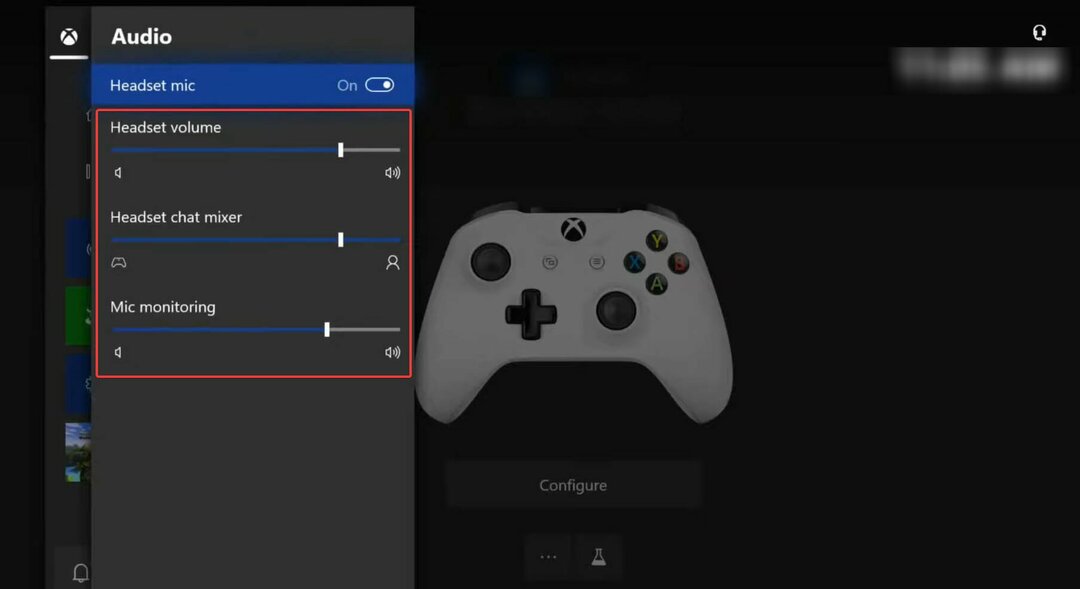
Jei tinkamai prijungėte suderinamas ausines, turėtumėte turėti prieigą prie trijų skirtingų parinkčių. Vilkite slankiklius, kad sureguliuotumėte kiekvieno lygį.
3. Kaip įjungti mikrofono stebėjimą „Xbox One“?
Įjungti funkciją yra gana paprasta. Kai būsite į Garsas nustatymų meniu, tiesiog vilkite Mikrofono stebėjimas slankiklį į dešinę, kad įjungtumėte funkciją.

Jei slankiklis nėra kraštutinėje kairėje, mikrofono stebėjimas bus įjungtas. Perkėlus jį toliau į dešinę, bus galima sureguliuoti garsumo lygį.
4. Kaip išjungti mikrofono stebėjimą „Xbox One“?
Vėlgi, „Xbox One“ mikrofono stebėjimo išjungimas yra gana paprastas ir nesudėtingas procesas. Tiesiog prieikite prie Garsas jūsų nustatymai Xbox Oneir vilkite Mikrofono stebėjimas slankiklį iki galo į kairę.

Jei vis tiek girdite savo balsą per ausines, mikrofono stebėjimas nebuvo visiškai išjungtas. Taigi patikrinkite slankiklio padėtį ir įsitikinkite, kad jis yra kraštinėje kairėje.
5. Laidinės ar belaidės ausinės, skirtos mikrofono stebėjimui?
Eksperto patarimas: Kai kurias kompiuterio problemas sunku išspręsti, ypač kai kalbama apie sugadintas saugyklas arba trūkstamus „Windows“ failus. Jei kyla problemų taisant klaidą, jūsų sistema gali būti iš dalies sugedusi. Rekomenduojame įdiegti „Restoro“ – įrankį, kuris nuskaitys jūsų įrenginį ir nustatys gedimą.
Paspauskite čia atsisiųsti ir pradėti taisyti.
Kai kurie teigia, kad laidinių ausinių garsas yra pranašesnis už belaidžių ausinių garsą. Laidinėmis ausinėmis taip pat lengva naudotis dėl 3,5 mm lizdo, kuris yra standartinis visuose įrenginiuose.
Tačiau laikui bėgant belaidės ausinės pagerėjo tiek garso kokybės, tiek jungiamumo požiūriu, nors pastarosios vis tiek gali būti patobulintos. Naujosios „Xbox“ stereo ausinės yra belaidės ir sklandžiai veikia skirtinguose įrenginiuose.
Laidinės ausinės yra mažiau linkusios į ryšio problemas, todėl jos yra šiek tiek pranašesnės. Tačiau viskas priklauso nuo asmeninių pageidavimų ir to, kas geriausiai veikia. Garso kokybė ir delsa daugeliui vartotojų paprastai nėra problema, nes skirtumas nėra akivaizdus.
- Kokia yra dabartinė „Xbox One“ skirta „Minecraft“ versija? [Paskutinis atnaujinimas]
- 4 „Xbox One“ ausinių mikrofono pataisymai neveikia, bet gali girdėti garsus
- Pataisymas: „Fortnite“ neveikia „Xbox One“ konsolėje
6. Ką daryti, jei mano ausinės nepalaiko mikrofono stebėjimo?
Nustačius, kad yra specialių ausinių, kurios nepalaiko mikrofono stebėjimo, svarbu atkreipti dėmesį, kad šią situaciją galima išspręsti. Jei turite ausines, kurios nepalaiko mikrofono stebėjimo, galite naudoti a ausines su stiprintuvu.
Stiprintuvas arba stiprintuvas leidžia tvarkyti garso įvestis ir užtikrinti optimalų garsą. Turtle Beach ir Astro turi puikią garso valdiklių kolekciją.
7. Ar mikrofono stebėjimas sukelia aidą?
Deja, tai vienas iš nedaugelio su funkcija susijusių trūkumų. Jei mikrofono stebėjimo lygis nustatytas per aukštas, mikrofonas gali paimti garsą iš ausinių ir sukelti aidą.
Nors aidas paprastai būna nedidelis ir gali būti ištaisytas sumažinus mikrofono stebėjimo lygį arba ausinių garsumą. Be to, tai neturėtų būti problema atsitiktiniams žaidimams, tačiau jei taip pat įrašysite žaidimo eigą, aidas sukeltų problemų.
Kokios yra dažniausios „Xbox“ mikrofono stebėjimo problemos?
Naudodami „Xbox One“ mikrofono stebėjimo funkciją galite susidurti su keliomis problemomis. Štai kaip galite kai kurias iš jų išspręsti.
1. „Xbox One“ mikrofono stebėjimas yra pilkas
Dažniausiai taip nutinka, kai vietoj 3,5 mm lizdo kaiščio naudojate adapterį arba netinkamai prijungtos belaidės ausinės. Norėdami tai išspręsti, tiesiog atjunkite ausines, išvalykite lizdą ir prievadą iš abiejų galų ir vėl prijunkite ausines arba adapterį prie valdiklio.
2. „Xbox One“ mikrofono stebėjimas neveikia
- Paspauskite Xbox valdiklio mygtuką, kad atidarytumėte meniu, eikite į Profilis ir sistema dešinėje, tada pasirinkite Nustatymai.
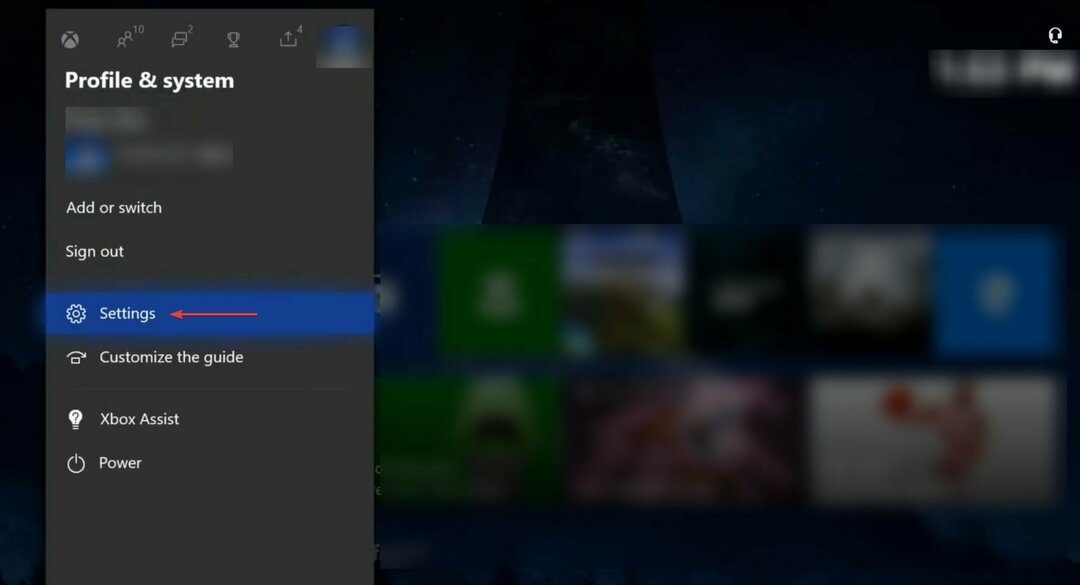
- Dabar pasirinkite Garso ir garso išvestis dešinėje pusėje Generolas skirtukas.
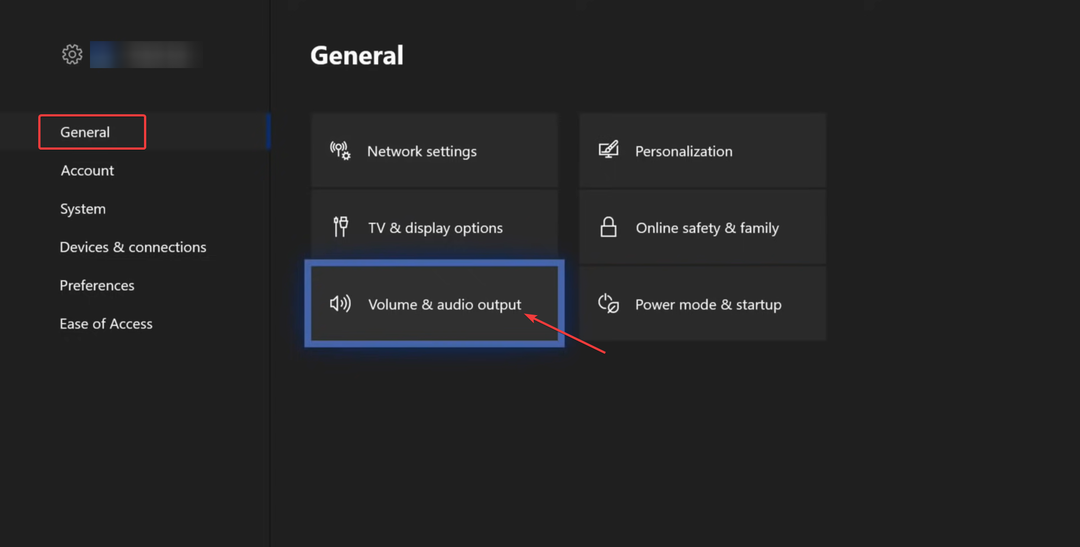
- Spustelėkite ant Vakarėlio pokalbių išvestis variantas.
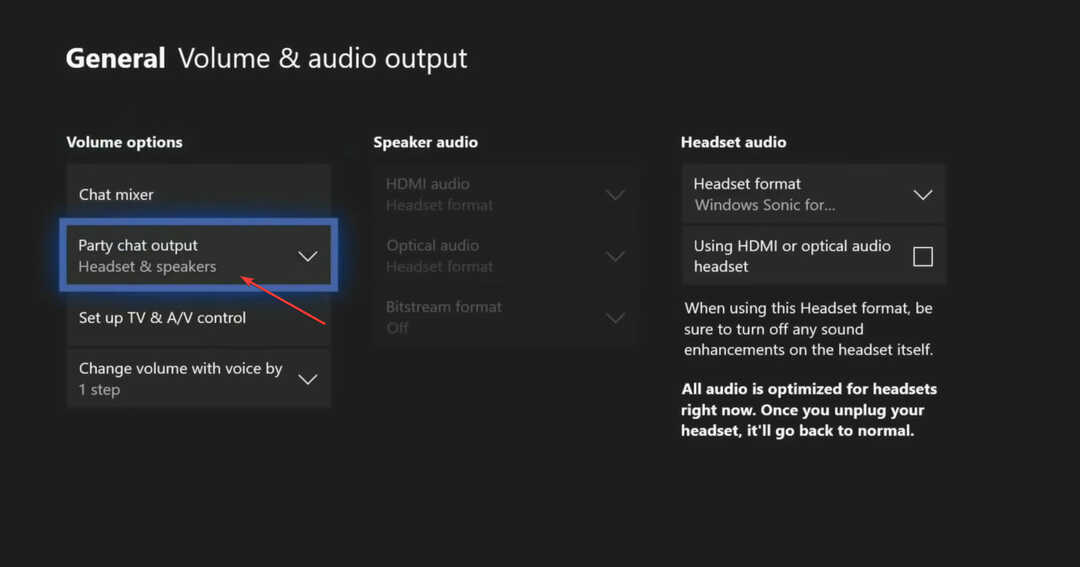
- Pasirinkite Ausinės ir garsiakalbiai arba tiesiog Ausinės iš parinkčių sąrašo.
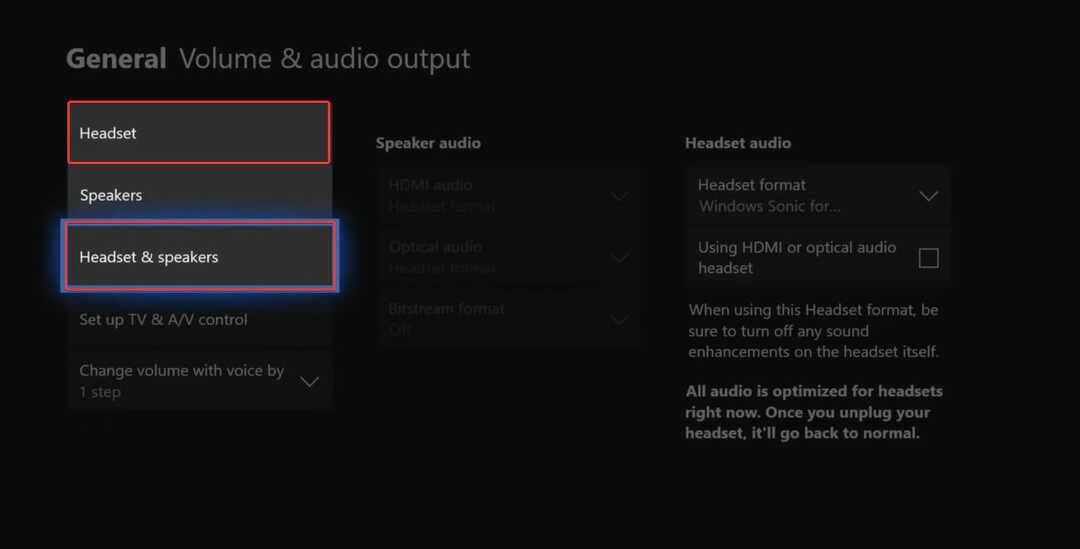
Jei garso išvestis nukreipiama per garsiakalbius, „Xbox One“ mikrofono stebėjimas neveiks. Atlikite reikiamus pakeitimus ir patikrinkite, ar jis pradeda veikti. Jei problema išlieka, atnaujinkite „Xbox“ valdiklio programinę-aparatinę įrangą.
3. Mikrofono stebėjimas nerodomas „Xbox One“.
Paprastai taip nutinka dėl konsolės problemos, todėl ją reikia iš naujo nustatyti. Tačiau prieš tai darydami pabandykite prijungti kitas ausines, kad patikrintumėte, ar problema iš tikrųjų kyla dėl konsolės nustatymų, ar dėl to reikia kaltinti ausines.
Be to, įsitikinkite, kad ausinės yra tinkamai prijungtos, nes ir tokiu atveju mikrofono stebėjimo parinktis yra pilka.
Tai viskas, kas reikalinga „Xbox One“ mikrofono stebėjimui ir įvairioms problemoms bei efektyviausiais jų sprendimais. Kai pasieksite šią vadovo dalį, jau gerai išmanote šią funkciją ir galite pradėti ją naudoti savo „Xbox One“.
Taip pat sužinokite, ką daryti, jei „Xbox One“ ausinių mikrofonas neveikia, bet girdite garsus nes tai sudėtingas klausimas.
Žemiau esančiame komentarų skyriuje papasakokite apie savo patirtį, susijusią su mikrofono stebėjimu „Xbox One“.
 Vis dar kyla problemų?Pataisykite juos naudodami šį įrankį:
Vis dar kyla problemų?Pataisykite juos naudodami šį įrankį:
- Atsisiųskite šį kompiuterio taisymo įrankį „TrustPilot.com“ įvertino puikiai (atsiuntimas prasideda šiame puslapyje).
- Spustelėkite Pradėti nuskaitymą Norėdami rasti „Windows“ problemas, kurios gali sukelti kompiuterio problemų.
- Spustelėkite Remontuoti visus išspręsti problemas, susijusias su patentuotomis technologijomis (Išskirtinė nuolaida mūsų skaitytojams).
„Restoro“ atsisiuntė 0 skaitytojų šį mėnesį.